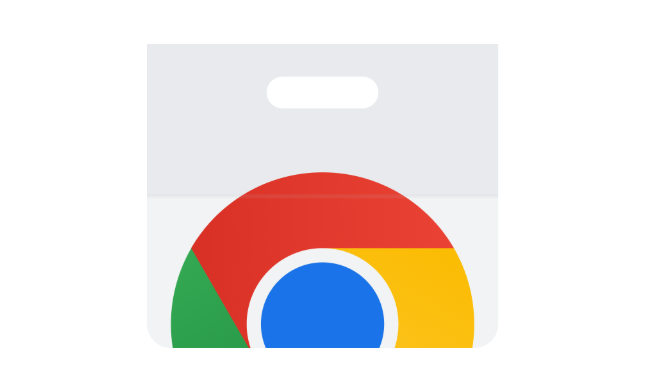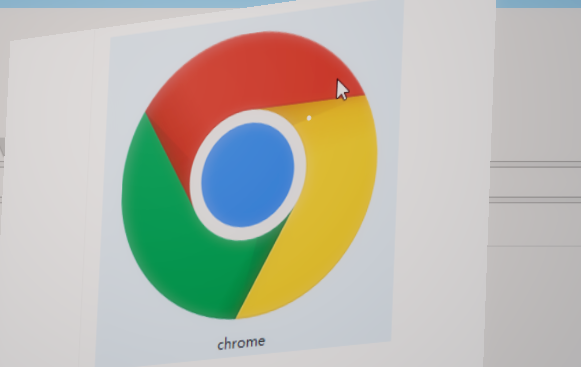google浏览器下载安装失败如何手动修复
时间:2025-07-23
来源:Chrome官网
详情介绍

1. 清理残留文件与注册表
- 删除残留文件夹:打开电脑“运行”快捷键`Windows+R`,输入`regedit`并回车,进入注册表编辑器。依次展开`HKEY_LOCAL_MACHINE\SOFTWARE\Google`、`HKEY_CURRENT_USER\Software\Google`等路径,右键删除所有与Chrome相关的项。若无法直接查看,可按`Ctrl+F`搜索关键词`Chrome`或`Google`,逐一清理。
- 卸载旧版本:若曾安装过Chrome,需通过控制面板→“程序和功能”找到“Google Chrome”,右键卸载并勾选“删除本地配置数据”。
2. 检查系统权限与防火墙
- 以管理员身份运行:右键点击Chrome安装包(如`ChromeSetup.exe`),选择“以管理员身份运行”,避免因权限不足导致安装中断。
- 关闭防火墙或添加白名单:进入控制面板→系统和安全→Windows防火墙,临时关闭防火墙或在“允许应用”中添加Chrome安装程序,防止安全软件拦截。
3. 修复下载文件与网络问题
- 重新下载安装包:删除已下载的安装文件,访问官网(`https://www.google.com/chrome/`)重新下载最新版本,确保文件未损坏(可通过校验MD5值验证完整性)。
- 禁用代理服务器:进入浏览器设置→高级→系统→打开代理设置,取消代理勾选,直接连接网络。企业用户需联系管理员确认代理配置是否正确。
4. 调整存储空间与磁盘错误
- 检查磁盘空间:确保安装路径所在磁盘剩余空间至少1GB,避免因空间不足导致安装失败。
- 修复磁盘错误:按`Windows+X`选择“命令提示符(管理员)”,输入`chkdsk /f`并回车,扫描并修复系统文件错误。
继续阅读